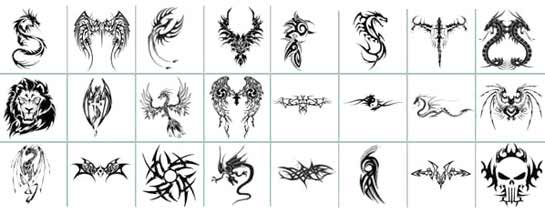O melhor do Photoshop reunido num único post! Aqui você vai encontrar os melhores brushes e actions grátis; excelentes plugins (também gratuitos), que são uma verdadeira mão-na-roda para quem usa o melhor software de edição de imagens do mundo, e te ajudarão a ganhar tempo e melhorar a qualidade dos seus trabalhos.
Vai ver também uma galeria com lindas fotos produzidas com o auxílio do Photoshop; também uma seleção de Photoshop Fails, com erros absurdos de quem não tem lá tanto talento (ou atenção) ao usar o Photoshop, além de uma seleção de imagens no estilo antes e depois, para que possa comparar a diferença entre a foto tratada e a natural.
Algumas melhoram muito, mas quando a intervenção passa do ponto o resultado é uma imagem artificial e plastificada.
A melhor forma de tratar uma foto é aquela em que fica a dúvida “será que essa foto teve Photoshop?”.
E para finalizar, assista ao divertido vídeo “Meu Mundo com o Photoshop”, para quem, literalmente, “vive” disso.
Plugins fantásticos e grátis para o Photoshop:
Quer poupar tempo e ao mesmo tempo dar um passo adiante em termos de qualidade? Veja nossa lista dos melhores plugins grátis para o Photoshop:
Virtual Photographer
(200 efeitos pré-definidos para aplicar em suas imagens)
Xpose
(Ajuste de exposição. Trabalha as áreas escuras e claras da imagem)
B/W Conversion
(Controle total para converter imagens coloridas para p&b)
Fotomatic
(Coletânea de 8 plugins com diversos efeitos prontos)
Local Contrast Enhancement
(Plugin para controlar os detalhes – nitidez – da imagem)
Moodlight
(Ajustes na iluminação)
EZ Mask
(Recorte de imagens. Similar ao conhecido Corel Knockout)
Bleach Bypass
(Trabalha o contraste)
Blogging.com
(Vários recursos bacanas)
Brushes para Photoshop grátis | os melhores:
Brushes para Photoshop são imprescindíveis para quem trabalha com design e tem o software da Adobe como sua principal ferramenta.
Mas o que são brushes? Como o nome já diz, são pincéis com imagens prontas. Por exemplo, com brushes de nuvens é possível compor efeitos praticamente impossíveis – ou extremamente trabalhosos – em apenas alguns poucos cliques.
Portanto, confira uma galeria de brushes para Photoshop que você precisa conhecer. Não sabe como habilitá-los no Photoshop? Ao final da lista tem um passo-a-passo para facilitar.
Como usar os brushes no Photoshop
É muito fácil usar os brushes no Photoshop. Eu recomendo que crie uma pasta brushes, em um local fácil de ser encontrado, como em Documentos, por exemplo. Armazene lá todos os seus brushes para facilitar. Agora abra o Photoshop e clique na ferramenta Brush (figura abaixo):
Na parte superior clique na seta ao lado do tamanho atual do pincel e clique no pequeno ícone de uma ferramenta/engrenagem. No menu que abre escolha a opção Load Brushes (ou Replace Brushes se quiser ver apenas o brushe que selecionar).
Navegue até a pasta onde armazena seus brushes e escolha o desejado (recomendo que altere o nome do arquivo para algo mais fácil de lembrar, por exemplo, folhas, fogos, tintas, etc). Clique no botão Abrir.
Agora os pincéis vão aparecer na palheta. Escolha o desejado, configure o tamanho e mãos à obra. É isso.
Actions de Photoshop grátis para facilitar seu trabalho:
Está com pouco tempo, mas precisa conseguir um efeito legal para determinada imagem? Faça uso das facilidades do Photoshop! Falo das chamadas ‘Actions’, que nada mais são do que sequências de comandos gravados e disponíveis com um único clique. Outros programas chamam de “macros”. Aproveite o recurso e faça o download destas aqui (clique na imagem e vá para a página de download).
Para usar é simples. Na paleta Actions, clique na seta de opções e escolha “Load Action”; localize a pasta onde está o arquivo e pronto.
Photoshop Fails | Maiores erros com Photoshop:
Absolutamente todas as fotos usadas em publicidade passam obrigatoriamente pelo Photoshop. Não que precisem de tratamentos especificamente estéticos, mas têm de ter luminosidade e cores corrigidas para se adequar ao conjunto da arte. O problema é quando esse tratamento “passa do ponto”. E quando isso acontece o resultado é lamentável. Estes episódios já ganharam até nome: Photoshop Fails.
Confira alguns dos maiores erros cometidos no Photoshop que se tornaram famosos com ajuda da internet:
Gillette
Este aparelho de barbear é tão incrível que deixa seu pescoço liso como se tivessem utilizado um filtro para embaçar a imagem. Aliás, a textura da mão também está incrível, comparada ao rosto…
Silvio Berlusconi
Política… A intenção era aumentar o número de pessoas “prestigiando” o ex-premiê italiano Silvio Berlusconi, mas poderiam tomar um pouco mais de cuidado ao duplicar o pessoal.
Checão
Que beleza! Premiado com um belo checão!! Engraçado que o reflexo no carro não mostra a mesma coisa.
Esqueceram da Mão
Tudo perfeito, tudo certo, exceto por uma… Mão.
Crédito: Photoshop Disasters/Reprodução
Vídeo: você tem obsessão por Photoshop?
De tanto trabalhar com Photoshop o profissional pode criar uma certa dependência dele. Ou seria obsessão?